Eine Application Firewall ist absolut kein Ersatz zu einer richtigen Firewall, die man etwa mittels GUFW oder Firewalld installiert. Eine Application Firewall reguliert den Netzwerkverkehr lokal installierter Anwendungen – bietet also keinen Schutz gegen Angriffe von außen.
Mit einer Application Firewall legen Sie also fest, welche lokal installierten Anwendungen Zugriff auf das Netzwerk / das Internet haben dürfen. Solange man nicht wirklich Software installiert, die nicht aus den Repositorys stammt, hat eine solche recht wenig Sinn – meine Meinung.
Und ganz ehrlich, mich würde es extrem nerven, wenn ich jeder Anwendung den Zugriff auf das Netzwerk / das Internet erlauben oder dies verweigern müsste.
Auf jeden Fall – OpenSnitch ist eine solche Application Firewall, für Nutzer die eine solche möchten handelt es sich dabei um die richtige Software unter Linux.
Inhaltsverzeichnis
OpenSnitch installieren
Sie finden auf GitHub Pakete für auf Debian basierende Linux-Distributionen (DEB), sowie für Distributionen, die RPM als Paket-Format nutzen – also etwa openSUSE, Fedora, Mageia, PCLinuxOS und so weiter.
Sie laden die passenden Pakete für den Daemon und für die GUI herunter. Unter auf Debian basierenden Linux-Distributionen installieren Sie die Pakete per Mausklick oder als Administrator auf dem Terminal über die Paket-Verwaltung – zuerst den Daemon, dann die GUI (wenn per Mausklick):
apt install /home/nutzername/Downloads/*.debBefinden Sie sich auf dem Terminal schon im Verzeichnis mit den Dateien, kürzen Sie den Befehl etwas ab:
apt install ./*.debAnschließend gilt es den Daemon zu aktivieren, dies gelingt per Systemd mit dem Befehl:
systemctl enable opensnitchAnschließend starten Sie den Daemon mit:
systemctl start opensnitchOpenSnitch nutzen
Die Software funktioniert nur, wenn Sie die grafische Oberfläche der Software gestartet haben – Sie finden diese im Anwendungsmenü unter der Kategorie System. Diese öffnet sich als Icon im Systembereich des Panels oder der Kontrollleiste – ein Klick darauf öffnet diese:
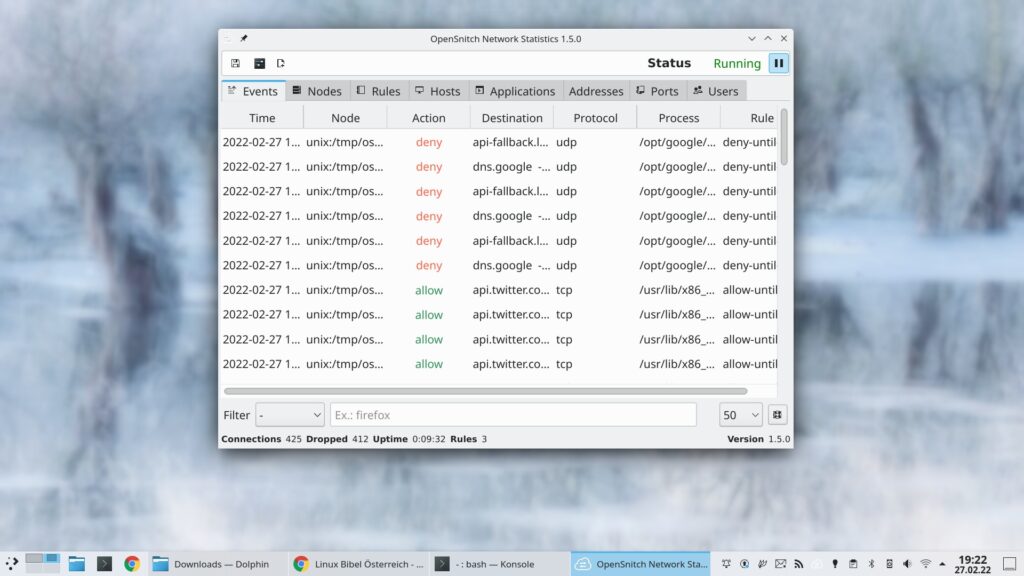
Hier zeigen sich nun alle erlaubten (Sie müssen gewünschte erst einmal erlauben) und blockierten Verbindungen, auf den entsprechenden Reitern lassen sich die Regeln auch verfeinern. Jede Verbindung müssen Sie erst einmal mit „Allow“ erlauben – hierzu öffnet sich das passende Fenster:
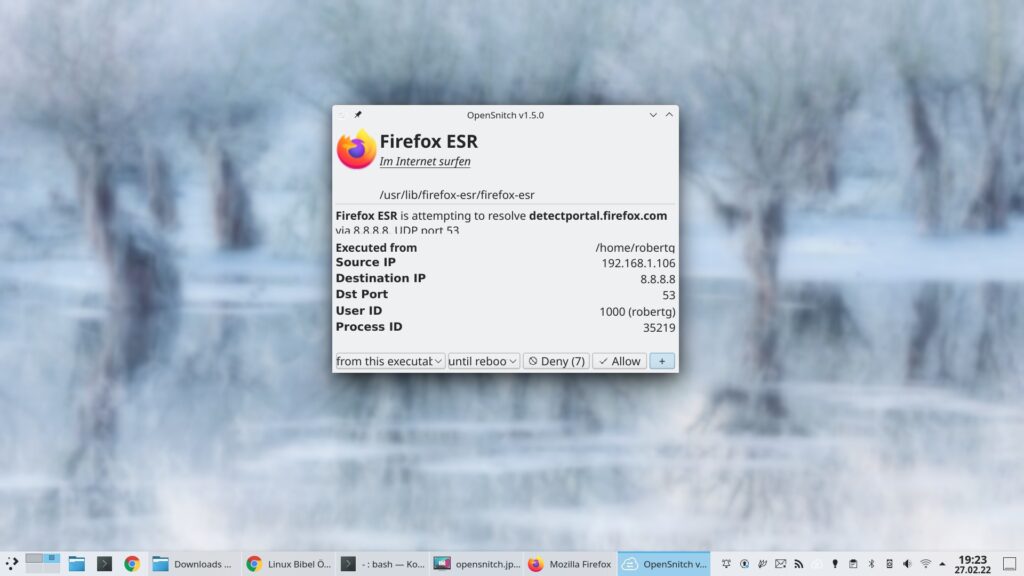
Also die Software funktioniert perfekt – sie blockiert jede Verbindung nach außen, erlaubt sind nur solche, die Sie auch erlauben. Wenn Sie Ihrem Linux-System genauso wenig vertrauen wie Microsoft Windows, passt OpenSnitch.

Tipps
Ich empfehle solche Software recht ungern. Vor allem, weil es immer Nutzer gibt, die nicht wissen, was sie tun. Aus diesem Grund wird alles blockiert, was man nicht kennt – anschließend herumgemeckert, dass nichts mehr funktioniert. Versuchen Sie also zu eruieren, was Sie blockieren und was nicht.
Erstveröffentlichung: So 27. Feb 2022, 19:32
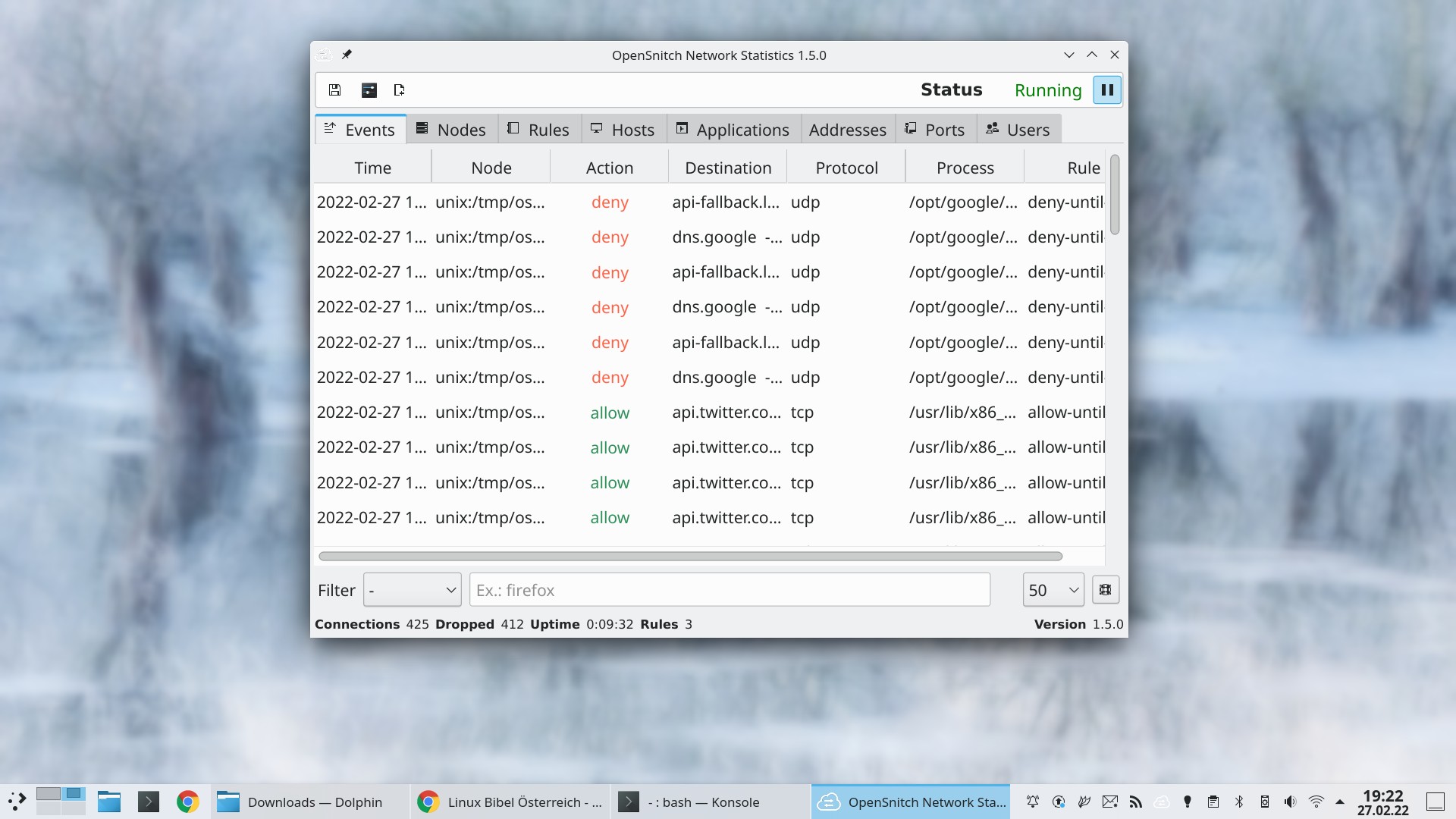


Noch keine Reaktion